Cum să repari un Realme X2 Pro care este blocat pe ecranul negru al morții
Cum să repari un Realme X2 Pro care se blochează pe ecranul negru al morții Dacă dețineți un Realme X2 Pro și vă confruntați cu problema frustrantă a …
Citiți articolul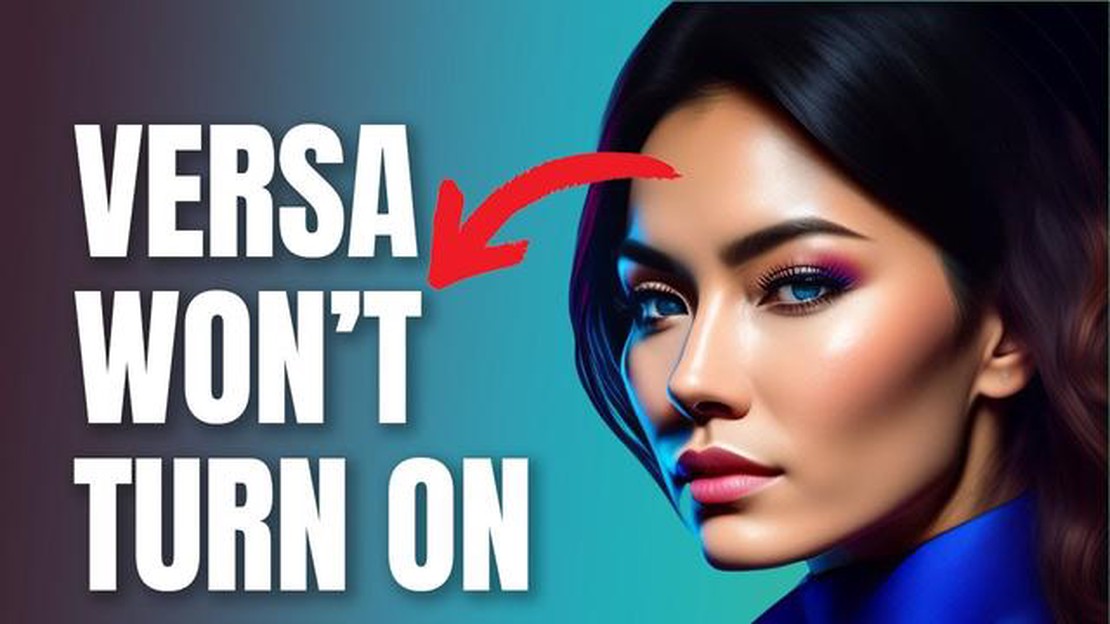
Fitbit Versa este un ceas inteligent de fitness popular care vă permite să vă urmăriți activitățile zilnice, să vă monitorizați ritmul cardiac și să primiți notificări de pe smartphone-ul dvs. Dacă ați achiziționat recent un Fitbit Versa și vă întrebați cum să îl porniți, nu vă faceți griji, vă acoperim noi. În acest ghid pas cu pas, vă vom ghida prin procesul de pornire a Fitbit Versa.
Etapa 1: Verificați bateria
Înainte de a-ți porni Fitbit Versa, asigură-te că are suficientă energie în baterie. Pentru a verifica nivelul bateriei, țineți apăsat butonul din stânga de pe partea laterală a ceasului. Dacă bateria este descărcată, este posibil să fie nevoie să vă încărcați Fitbit Versa înainte de a continua.
Pasul 2: Apăsați butonul
Pentru a porni Fitbit Versa, apăsați și mențineți apăsat butonul din stânga de pe partea laterală a ceasului timp de câteva secunde. Ar trebui să vedeți logo-ul Fitbit apărând pe ecran, ceea ce indică faptul că dispozitivul pornește.
Pasul 3: Configurează-l
Odată ce Fitbit Versa este pornit, va trebui să urmați instrucțiunile de pe ecran pentru a-l configura. Acest lucru include conectarea acestuia la smartphone-ul dvs., crearea unui cont Fitbit și personalizarea setărilor.
Etapa 4: Începeți urmărirea
După ce ați finalizat procesul de configurare, sunteți gata să începeți să utilizați Fitbit Versa. Îți poți urmări activitățile zilnice, îți poți monitoriza ritmul cardiac și poți primi notificări navigând prin diversele aplicații și funcții de pe dispozitiv.
Urmând acești pași simpli, puteți porni cu ușurință Fitbit Versa și puteți începe să vă bucurați de toate avantajele pe care acest ceas inteligent de fitness le are de oferit. Fie că sunteți un pasionat de fitness sau pur și simplu doriți să vă îmbunătățiți starea generală de sănătate, Fitbit Versa este un companion excelent pentru a vă ajuta să vă atingeți obiectivele.
Pentru a porni Fitbit Versa, urmați acești pași:
Fitbit Versa ar trebui acum să se pornească. Dacă nu o face, asigurați-vă că este încărcat și încercați din nou.
Citește și: Cum să porniți televizorul TCL fără telecomandă: Pași simpli
Iată un ghid pas cu pas despre cum să vă porniți Fitbit Versa:
Citește și: Sfaturi pentru a vă accelera Samsung Galaxy S9 Plus lent8. Felicitări! Ați pornit cu succes dispozitivul Fitbit Versa. Acum puteți începe să utilizați dispozitivul pentru a vă urmări activitățile de fitness, a primi notificări și multe altele.
Configurarea dispozitivului Fitbit Versa este simplă și vă va permite să începeți călătoria dvs. de fitness în cel mai scurt timp. Iată un ghid pas cu pas pentru a vă ajuta în acest proces:
Acum că v-ați configurat Fitbit Versa, puteți începe să vă urmăriți pașii, distanța, caloriile arse și multe altele. Bucurați-vă de călătoria dvs. de fitness cu noul Fitbit Versa!
Dacă întâmpinați probleme cu Fitbit Versa, iată câțiva pași de depanare pe care îi puteți încerca:
Dacă niciuna dintre soluțiile de mai sus nu funcționează, este recomandat să contactați asistența Fitbit pentru asistență suplimentară. Aceștia vor putea să vă ofere pași suplimentari de depanare specifici situației dvs.
Pentru a porni Fitbit Versa, țineți apăsat butonul stâng din partea stângă a ceasului. Logo-ul Fitbit va apărea pe ecran, indicând faptul că dispozitivul pornește.
Dacă Fitbit Versa nu pornește, încercați mai întâi să îl încărcați. Conectați cablul de încărcare la ceas și asigurați-vă că acesta este conectat corect la o sursă de alimentare. După câteva secunde, ar trebui să vedeți pictograma bateriei pe ecran, indicând că dispozitivul dvs. se încarcă. Lăsați-l conectat la încărcător timp de cel puțin 10 minute, apoi încercați să îl porniți din nou.
Da, există o altă modalitate de a porni un Fitbit Versa dacă metoda obișnuită nu funcționează. Puteți încerca să efectuați o resetare completă urmând acești pași: 1. Țineți apăsat în același timp butonul din stânga și butonul din dreapta jos. 2. Continuă să ții apăsate butoanele până când vezi logo-ul Fitbit pe ecran. 3. Eliberați butoanele. Fitbit Versa ar trebui acum să pornească.
După ce îți încarci Fitbit Versa, acesta ar trebui să se aprindă în câteva secunde. Odată ce conectați cablul de încărcare și vedeți pictograma bateriei pe ecran, înseamnă că dispozitivul se încarcă. Lăsați-l conectat timp de cel puțin 10 minute, apoi încercați să îl porniți din nou apăsând și ținând apăsat butonul stâng de pe partea laterală a ceasului.
Nu, nu este posibil să pornești un Fitbit Versa fără să folosești niciun buton. Dispozitivul necesită apăsarea unui buton pentru a activa secvența de pornire. Ține apăsat butonul din stânga de pe partea laterală a ceasului pentru a-l porni. Dacă butonul nu funcționează, încercați să încărcați dispozitivul sau efectuați o resetare dură, așa cum s-a menționat în răspunsurile anterioare.
Pentru a porni Fitbit Versa, țineți apăsat butonul din stânga de pe partea laterală a ceasului timp de câteva secunde, până când vedeți logo-ul Fitbit să apară pe ecran.
Cum să repari un Realme X2 Pro care se blochează pe ecranul negru al morții Dacă dețineți un Realme X2 Pro și vă confruntați cu problema frustrantă a …
Citiți articolulCele mai bune 3 tehnologii folosite în prezent în industria cazinourilor online. Cazinourile online sunt una dintre cele mai populare opțiuni de …
Citiți articolulCum să repari Samsung Galaxy Note 4 care nu pornește (Ghid de depanare) Dacă întâmpinați probleme cu Samsung Galaxy Note 4 care nu pornește, nu …
Citiți articolulSamsung Galaxy S6 nu se conectează la problema contului Google și alte probleme conexe Dacă dețineți un Samsung Galaxy S6 și întâmpinați dificultăți …
Citiți articolulCum să vezi și să ștergi istoricul de navigare pe youtube (2022) YouTube este unul dintre cele mai populare site-uri de găzduire video din lume, unde …
Citiți articolul8 moduri de a remedia eroarea “ceva a mers prost” din instagram Este foarte frecvent ca utilizatorii Instagram să se confrunte cu eroarea “something …
Citiți articolul